YouTube Remix ile YouTube Shorts Nasıl Kolayca Oluşturulur: Social Media Examiner
Youtube Videosu Youtube Remiksi Youtube / / April 02, 2023
Kısa biçimli video içeriğiyle daha fazlasını yapmak ister misiniz? YouTube'daki herhangi bir videoyu kullanarak kısa videolar çekmenin kolay yollarını mı arıyorsunuz?
Bu makalede, hızlı bir şekilde kısa biçimli video oluşturmak için YouTube'un Remix özelliğini nasıl kullanacağınızı öğreneceksiniz.
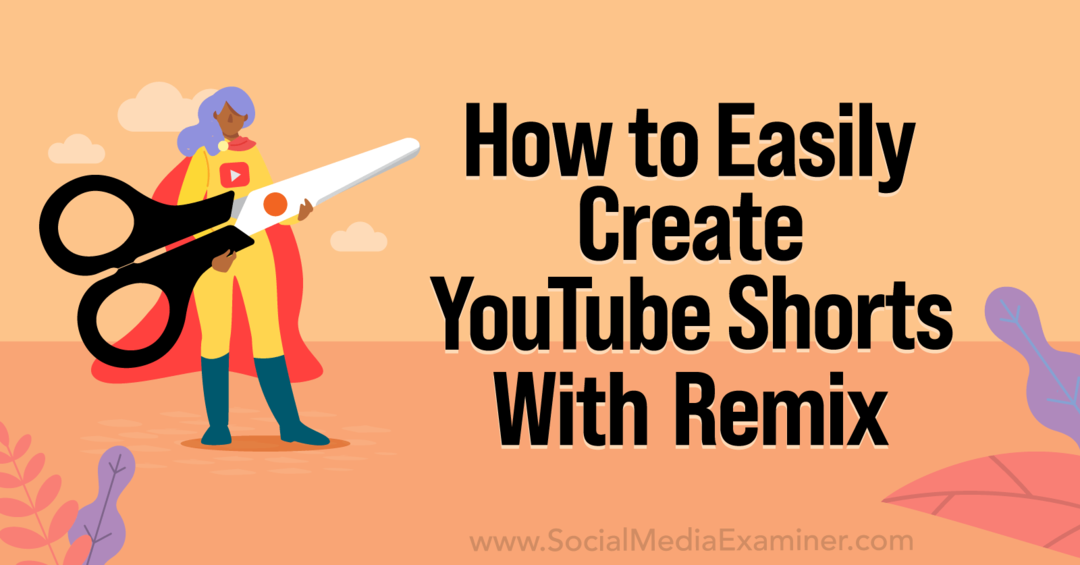
YouTube Remix Nedir?
Instagram Remix veya TikTok Stitch gibi araçları zaten test ettiyseniz, YouTube Remix oldukça tanıdık gelecektir. Kesmenize izin vererek kısa biçimli video içeriği oluşturmanız için size daha fazla seçenek sunan bir araçtır. mevcut YouTube videolarından klipler alın, kendi içeriğinizi ekleyin ve remikslenen videoları kendi sitenizde yayınlayın. kanal.
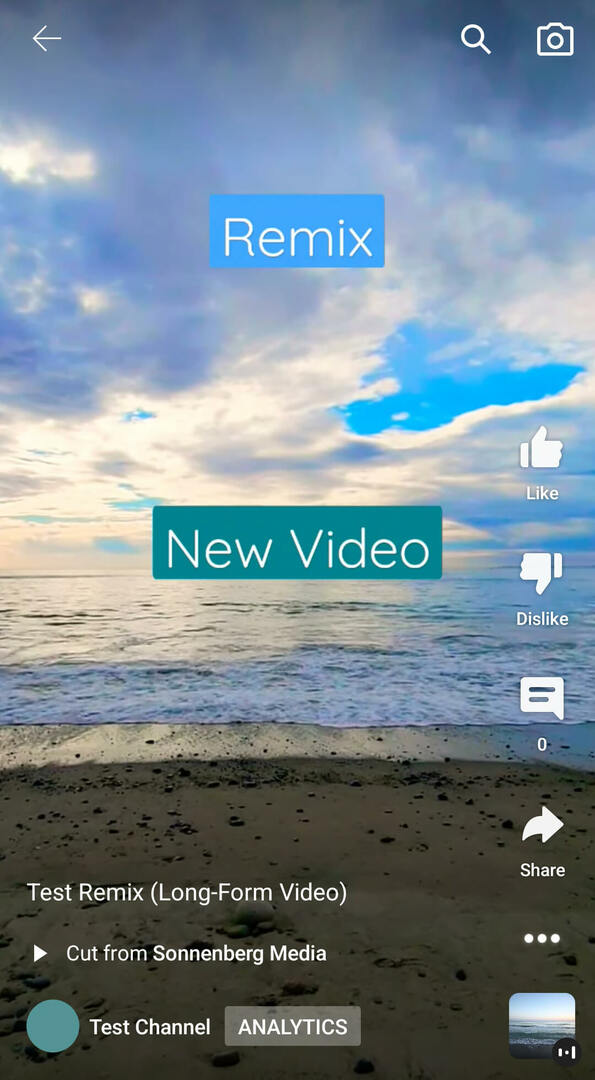
Remiksler, orijinal videodan en fazla 5 saniye ve 55 saniyeye kadar yeni içerik içerebilir. Önce orijinal içerik görüntülenir ve hemen ardından yeni içerik görünür. Tüm YouTube remiksleri, izleyicilerin tekrar tekrar izleyebileceği tam ekran kısa videolar olarak yayınlanır.
YouTube, Remix'i Nisan 2022'de kullanıma sunmaya başladı, ancak lansman, hesaplar ve cihazlar arasında kademeli olarak gerçekleşti. Eylül 2022 itibarıyla Remix yalnızca YouTube mobil uygulamasında kullanılabilir. Bir iOS kullanıcısıysanız, bu araca zaten erişiminiz olmalıdır. Android kullanıcısıysanız henüz sahip olmayabilirsiniz ancak Remix aracını yakında kanalınızda görmelisiniz.
Hangi YouTube Videolarını Yeniden Düzenleyebilirsiniz?
YouTube Remix'i kullanmaya başlamak için can atıyorsanız, bu araçla kullanılabilen çok çeşitli içeriği takdir edeceksiniz. YouTube, bu araçla kullanılmak üzere tüm genel içeriği otomatik olarak dahil eder.
Bu, varsayılan olarak, neredeyse tüm kısa ve uzun videoların yeni içeriğe yeniden karıştırılabileceği anlamına gelir. YouTube remiksleri oluşturmak için kendi kanalınızdaki videoları ve kısa videoları veya diğer kanalların içeriklerini kullanabilirsiniz.
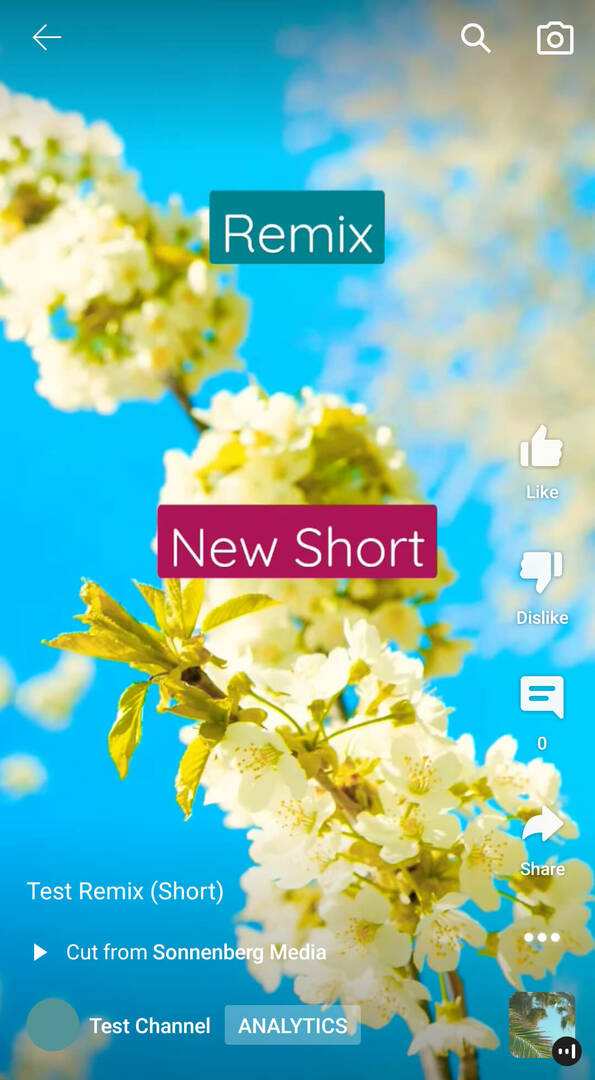
Ne olmuş olabilmek’T remixte mi kullanıyorsun Telif hakkıyla korunan müzik içeren remiksleri veya içeriği yeniden düzenleyemezsiniz. Herkese açık videoları yalnızca remikslerde kullanabileceğiniz için, liste dışı ve özel videolar bu araçla çalışmaz. Ayrıca, kanalınızın içeriği için Remix'i manuel olarak devre dışı bırakabilirsiniz. Aşağıda bu adımları ele alacağız.
YouTube Remikslerini Pazarlamanızda Nasıl Kullanabilirsiniz?
YouTube içerik stratejinizde Remix'i nasıl kullanacağınızı merak mı ediyorsunuz? İşte birkaç fikir:
- Sektörünüzde trend olan videolara markanızın yaklaşımını ekleyin.
- Kullanıcı tarafından oluşturulan içeriğe markanızın tepkisini paylaşın.
- Kanalınızın eski içeriğini güncelleyin veya eskimeyen içeriği yeniden ortaya çıkarın.
Uzun Biçimli YouTube Videoları Nasıl Remikslenir
İlk olarak, YouTube Remix aracının uzun biçimli videolarla nasıl kullanılacağına bakalım.
#1: Uzun Biçimli Bir Video Kes
Remiksinizde kullanmak için uzun biçimli bir video seçerek başlayın. Videonun altındaki menüden Oluştur'a dokunun. Ekranın alt kısmında açılan yeni bir menü göreceksiniz. Video, Remix aracıyla kullanılabiliyorsa, bir seçenek olarak Kes: Bu Videodan Bir Parça Kullan'ın listelendiğini görürsünüz.
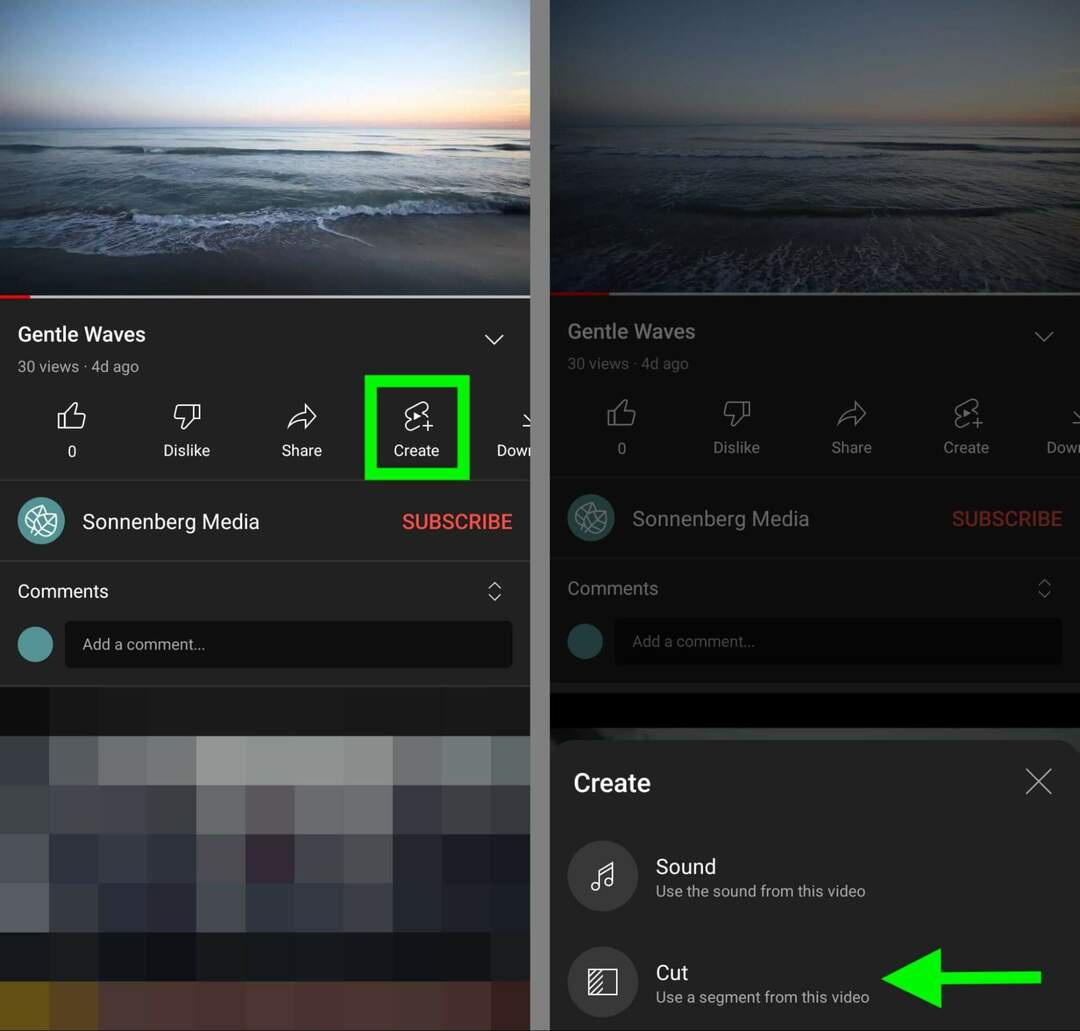
#2: Remikslemek için bir Klip seçin
Ardından, remiksinize videonun hangi bölümünü eklemek istediğinize karar verin. Orijinal videodan en fazla 5 saniye ekleyebilirsiniz ve YouTube uygulaması, önerilen klip için başlangıç noktası olarak az önce görüntülediğiniz zaman damgasını kullanır.
Bunun yerine farklı bir 5 saniyelik klip seçmek istiyorsanız video zaman çizelgesini ileri veya geri sürükleyin. Klibin başlangıcını veya sonunu saniyenin onda biri kadar kısa bir sürede ayarlamak için ekranın altındaki slaytı da kullanabilirsiniz. Seçiminizi onaylamak için İleri'ye dokunun.
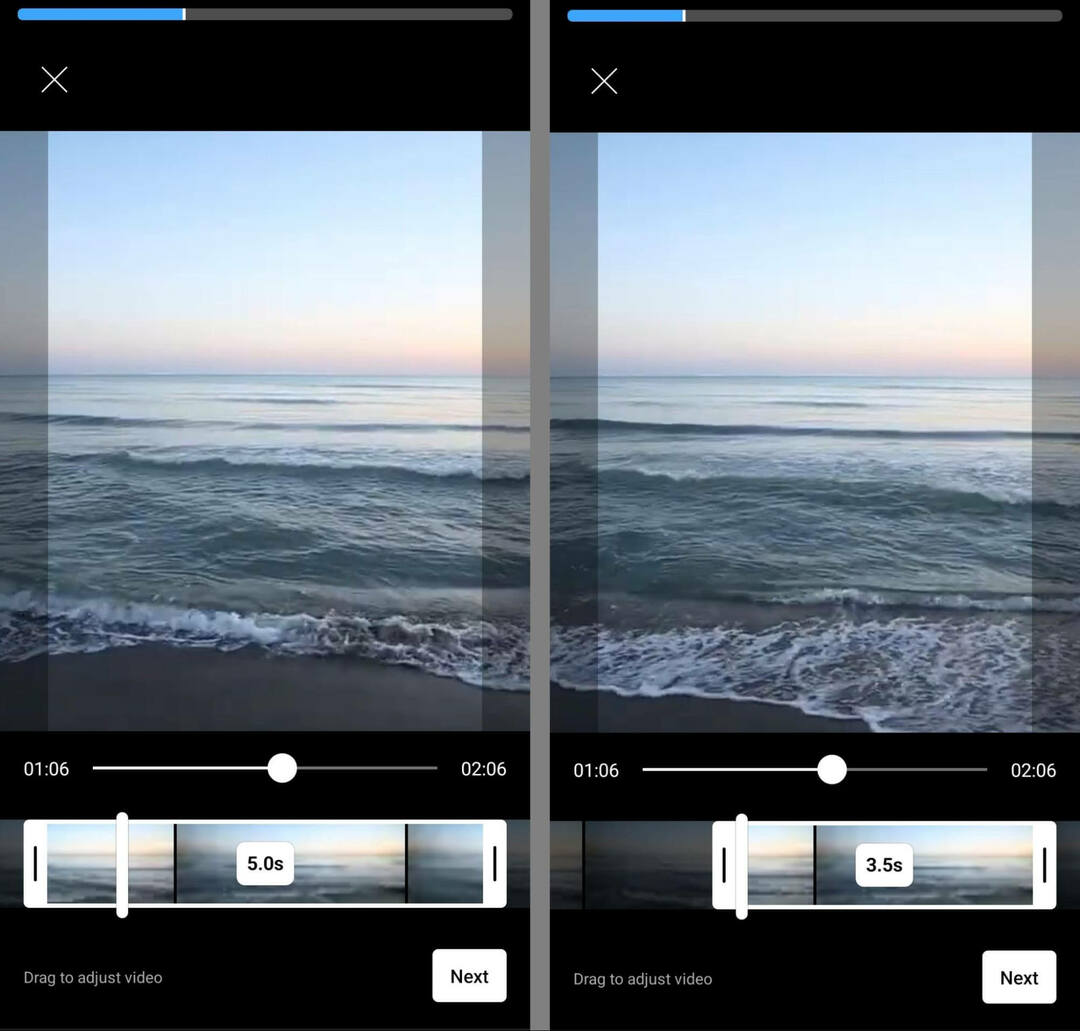
#3: Remix Çekiminiz İçin Zamanlamayı Ayarlayın
Oluşturmaya başlamadan önce, remixiniz için doğru uzunluğu seçtiğinizden emin olun. Çoğu durumda, YouTube uygulaması varsayılan olarak 15 saniyelik kısa videolar oluşturur. Ancak çalışmak için daha fazla zaman istiyorsanız, bunun yerine 60 saniyelik bir kısa videoya geçmek için kayıt düğmesinin üzerindeki 15'e dokunun.
Beklediğiniz Konferans

Küçük işletme pazarlamacısı olarak, muhtemelen her yıl katılmak için yalnızca bir veya iki etkinlik seçebilirsiniz. Social Media Examiner'daki arkadaşlarınızdan güneşli San Diego, California'daki Social Media Marketing World'de rakipsiz bir konferans deneyimi ve uzman eğitimi ile oyuna geri dönün.
🔥🔥 Değerli bir okuyucu olarak şunları yapabilirsiniz: Şimdi harekete geçerseniz 800 $ tasarruf edin! Satış Salı Sona Eriyor!
DAHA FAZLASINI ÖĞRENMEK İÇİN BURAYA TIKLAYIN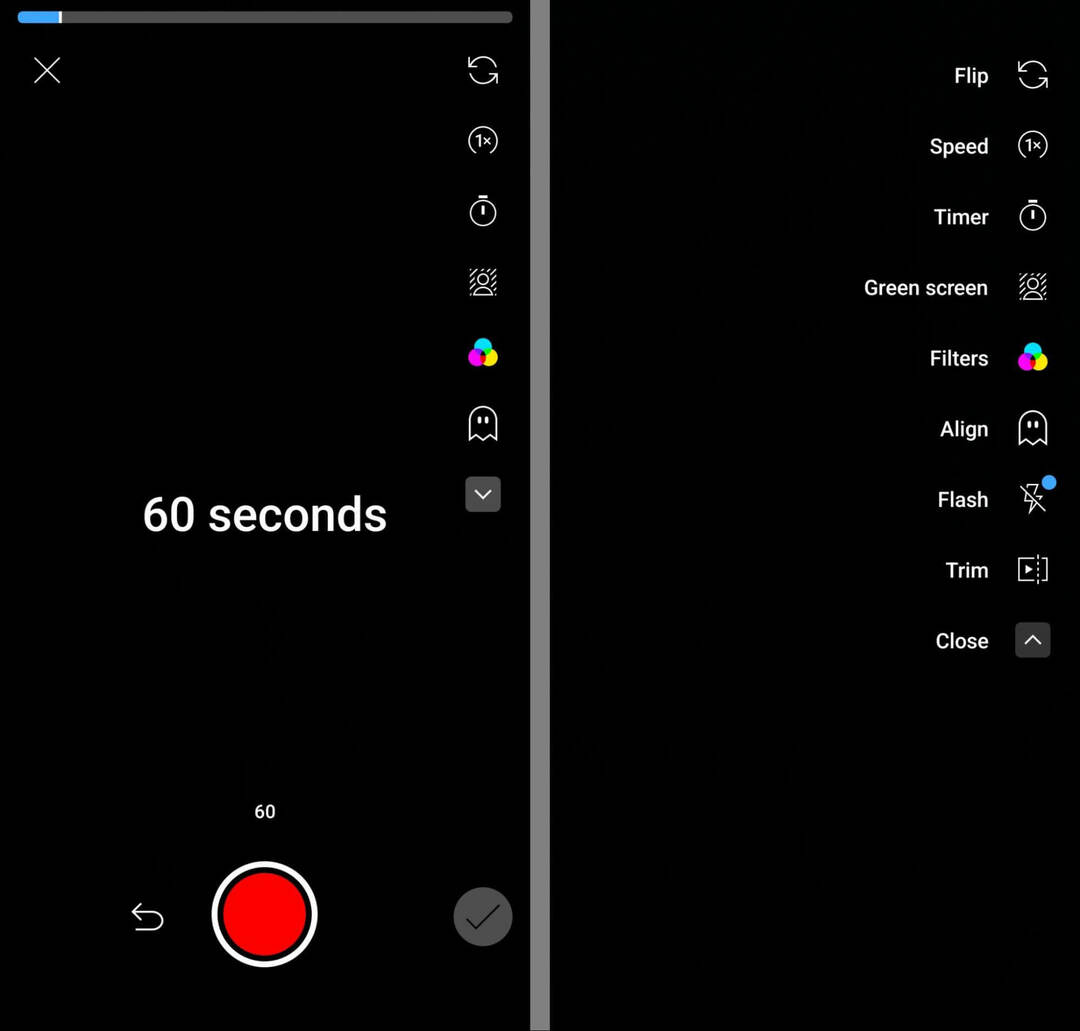
Ardından, yeni içerik oluştururken kullanabileceğiniz tüm araçları görmek için sağdaki menüdeki oka dokunun. Kaydettiğiniz yeni içeriği hızlandırmak veya yavaşlatmak için hız düğmesine dokunun. Çekimlerinizi 0,3x'e kadar yavaşlatabilir veya 3x'e kadar hızlandırabilirsiniz.
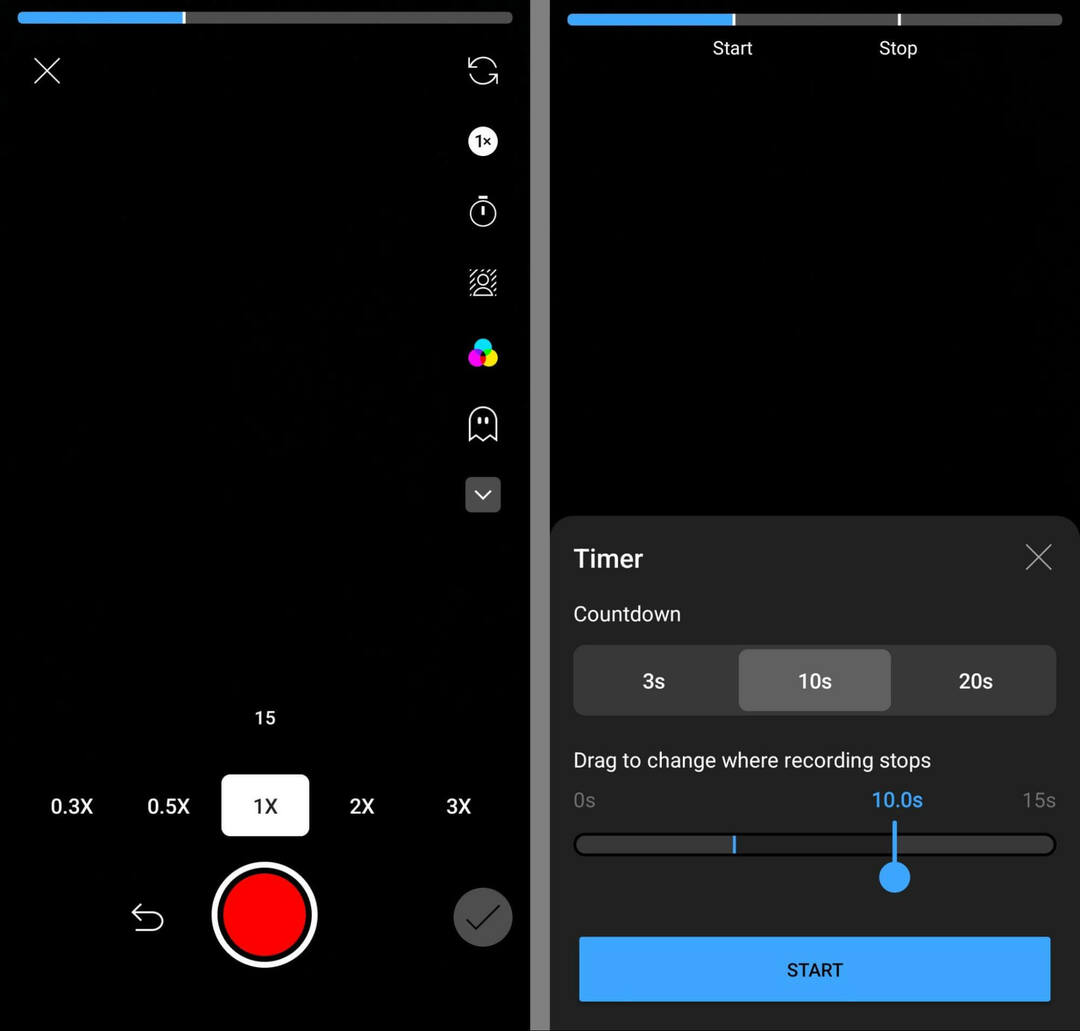
Çekiminizi ayarlamak üzere kendinize birkaç saniye vermek için zamanlayıcı düğmesine dokunun. Kamera kayda başlamadan önce kendinize 3, 10 veya 20 saniye süre tanıyabilirsiniz. Kameranın kaydetmesini istediğiniz süreyi de ayarlayabilirsiniz. Aracın, orijinal videodan eklediğiniz 5 saniyelik klibi otomatik olarak hesaba kattığını unutmayın.
#4: Yerleşik Filtreler, Hizalama Özelliği ve Arka Planlarla Klibi Geliştirin
Kayda başlamadan önce, birçok YouTube Shorts filtresinden birini uygulama seçeneğiniz vardır. Ayrıca, remiksi yayınlamadan önce tam kısma bir filtre uygulama seçeneğine de sahip olacağınızı unutmayın, bu da içeriğinizi etkili bir şekilde iki kez filtrelemenize olanak tanır.
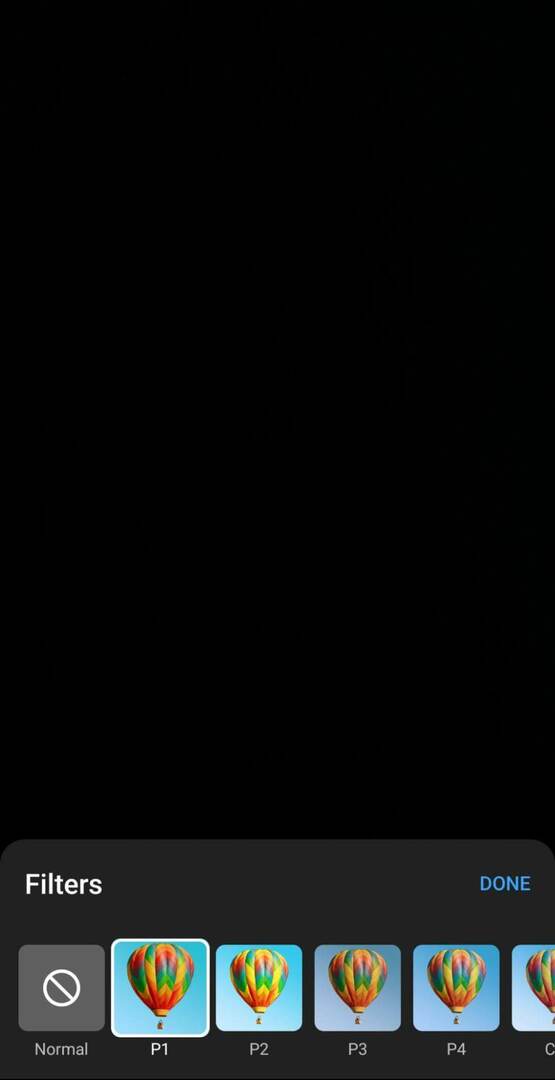
Yeni içeriğinizin orijinal videoya sorunsuz bir şekilde uymasını sağlamak için Hizala özelliğini (hayalet düğme) kullanın. Orijinal içerikle etkileşime giriyormuş gibi görünmek veya orijinal videodan yeni içeriğinize kolayca geçiş yapmak istiyorsanız, Hizala özelliği yararlıdır. Ancak kaydedilen klipte orijinalin arka planda görünmeyeceğini unutmayın.
Kaydettiğiniz yeni içeriğe arka plan eklemek istiyorsanız yeşil ekran düğmesine dokunun.
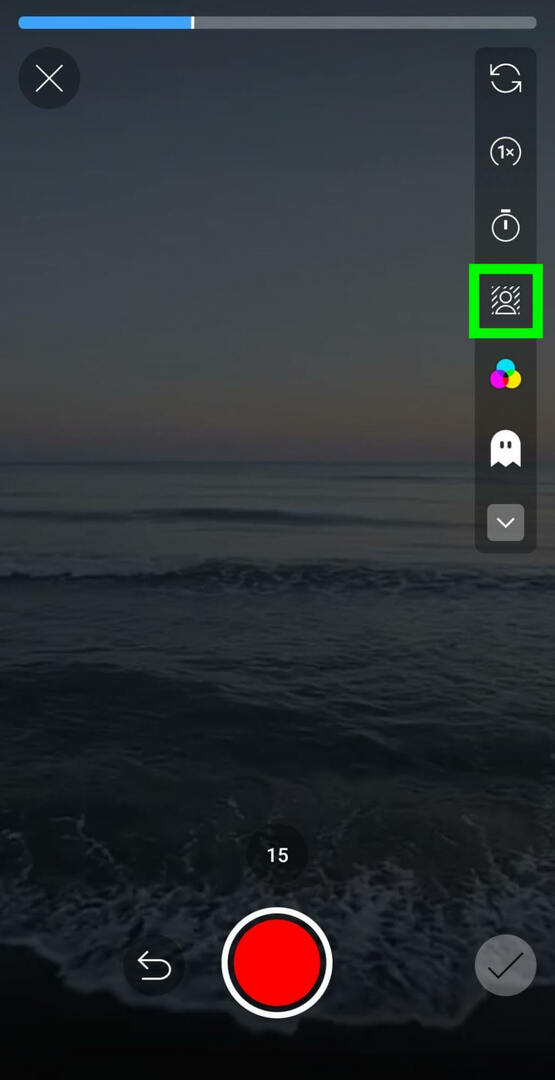
Ardından, yeşil ekran olarak kullanmak istediğiniz bir video klip bulmak için cihazınızın galerisinde gezinin. Yeşil ekran olarak kullanmak istediğiniz tam klibi seçmek için ekranın altındaki kaydırıcıyı kullanın. Bir klip seçerken remiksinizde kalan toplam süreyi hesaba katın.
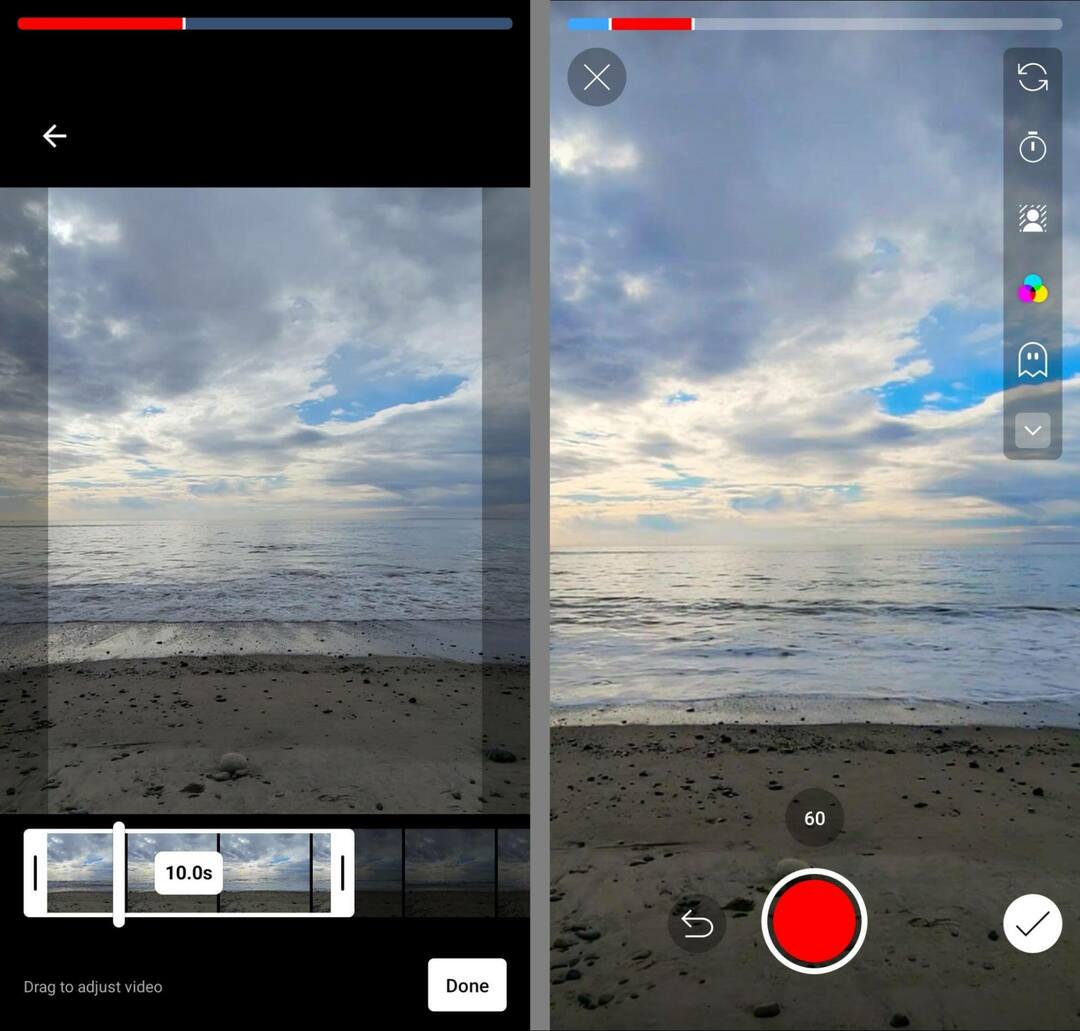
YouTube'un Remix aracının şu anda önceden var olan klipleri bir remikse eklemenize izin vermediğini unutmayın. Bunun yerine, tek seçeneğiniz eklenecek yeni içeriği kaydetmektir. Çoğu durumda, yine de kayıt yapmak için muhtemelen öne veya arkaya bakan kamerayı kullanmak isteyeceksiniz.
Ancak yeşil ekran aracıyla, en azından görsel açıdan bu gereksinimin üstesinden gelebilirsiniz. Film çekmek için cihazınızın kamerasını kullanmadan yeni içerik eklemenizi sağlayan yeşil ekranı kaydedebilirsiniz. Ancak, Remix aracı yeşil ekran videosundan mevcut sesi çekmeyeceğinden, klip için yeni ses kaydetmeniz gerekir.
#5: YouTube Remix İçeriğini Düzenleyin
Remix içeriğinizi kaydettikten sonra, kliplerin planladığınız şekilde birlikte akıp gitmediğini tekrar kontrol etmeniz iyi bir fikirdir. Tam remixi önizlemek için sağdaki menüdeki kırp düğmesine dokunun. Ardından klipleri kırpmak ve remiksin akışını ayarlamak için küçük resimlerden birine dokunun.
Düzenlemeye başlamaya hazır olduğunuzda, kırpmayı bitirmek için Bitti'ye dokunun. Ardından, düzenleme ekranına geçmek için onay işareti düğmesine dokunun. Burada, standart Shorts düzenleme araçlarının çoğuna erişebilirsiniz.
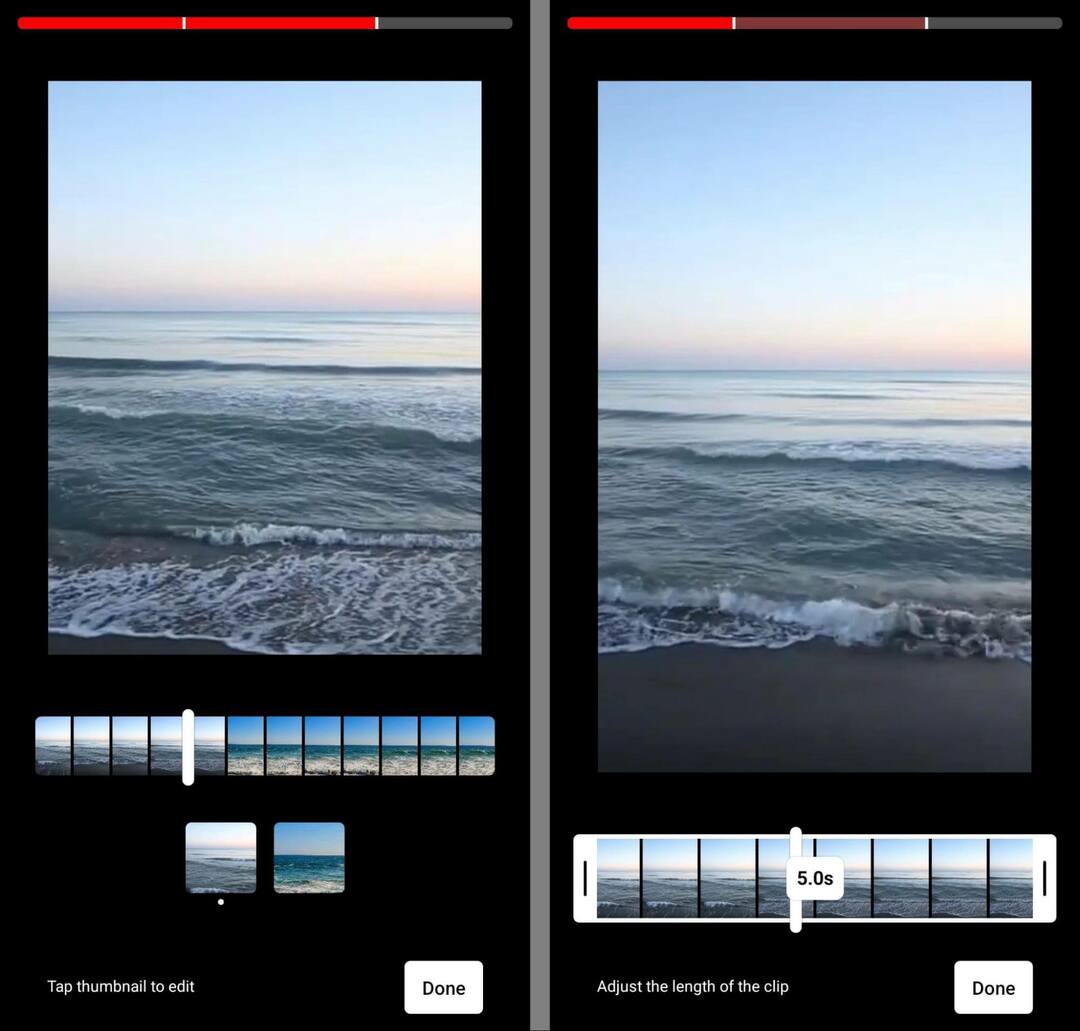
Mevcut seçenekler arasında gezinmek ve Kısa Film filtrelerini remiksinizde önizlemek için filtreler düğmesine dokunun. Seçtiğiniz filtrelerin yalnızca yeni oluşturduğunuz içerik yerine tam remix için geçerli olduğunu unutmayın.
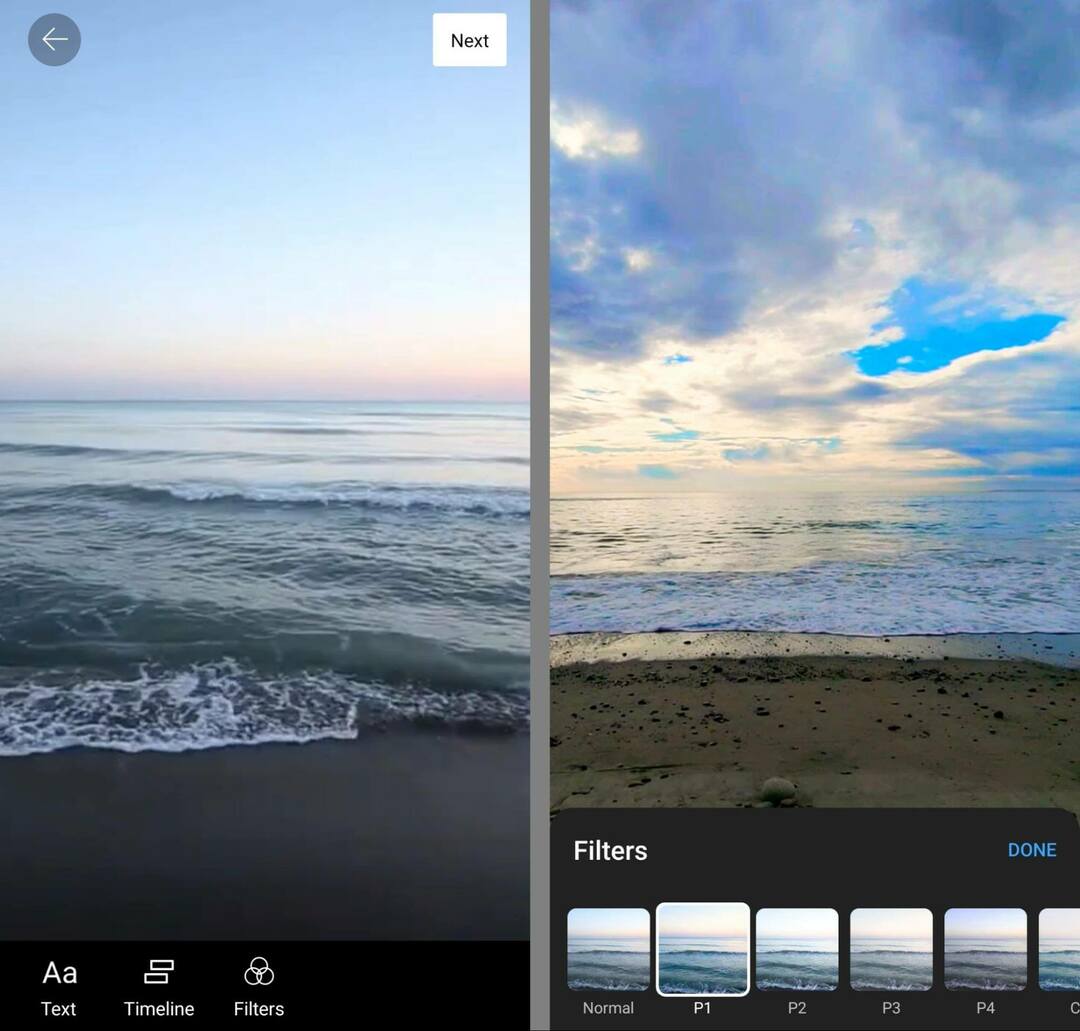
Remiksinize ekran metni eklemek için metin düğmesine dokunun ve istediğiniz kadar metin kaplaması oluşturun. Her bindirme için çeşitli yazı tipleri, renkler ve gerekçeler seçebilirsiniz.
Profesyonellerden Uzman Sosyal Medya Pazarlama Eğitimi Alın

Rekabette öne geçmek ve sosyal pazarlama stratejinizi nasıl çeşitlendireceğinizi öğrenmek ister misiniz?
Güneşli San Diego, California'daki bu 3 günlük etkinlikte sektörün en güvenilir uzmanlarından öğrenin, diğer akıllı pazarlamacılarla dirsek temasında bulunun ve pazarlamanızı bir sonraki seviyeye taşıyın.
DAHA FAZLA BİLGİ İÇİN TIKLAYINHer birinin zamanlamasını ayarlamak için zaman çizelgesi düğmesine dokunun. Ardından, her metin kaplamasının ne zaman görüneceğini ayarlamak için kaydırıcıları kullanın. Hangilerinin diğerlerinin üzerinde görüneceğini değiştirmek için kaplamaları da sürükleyip bırakabilirsiniz.
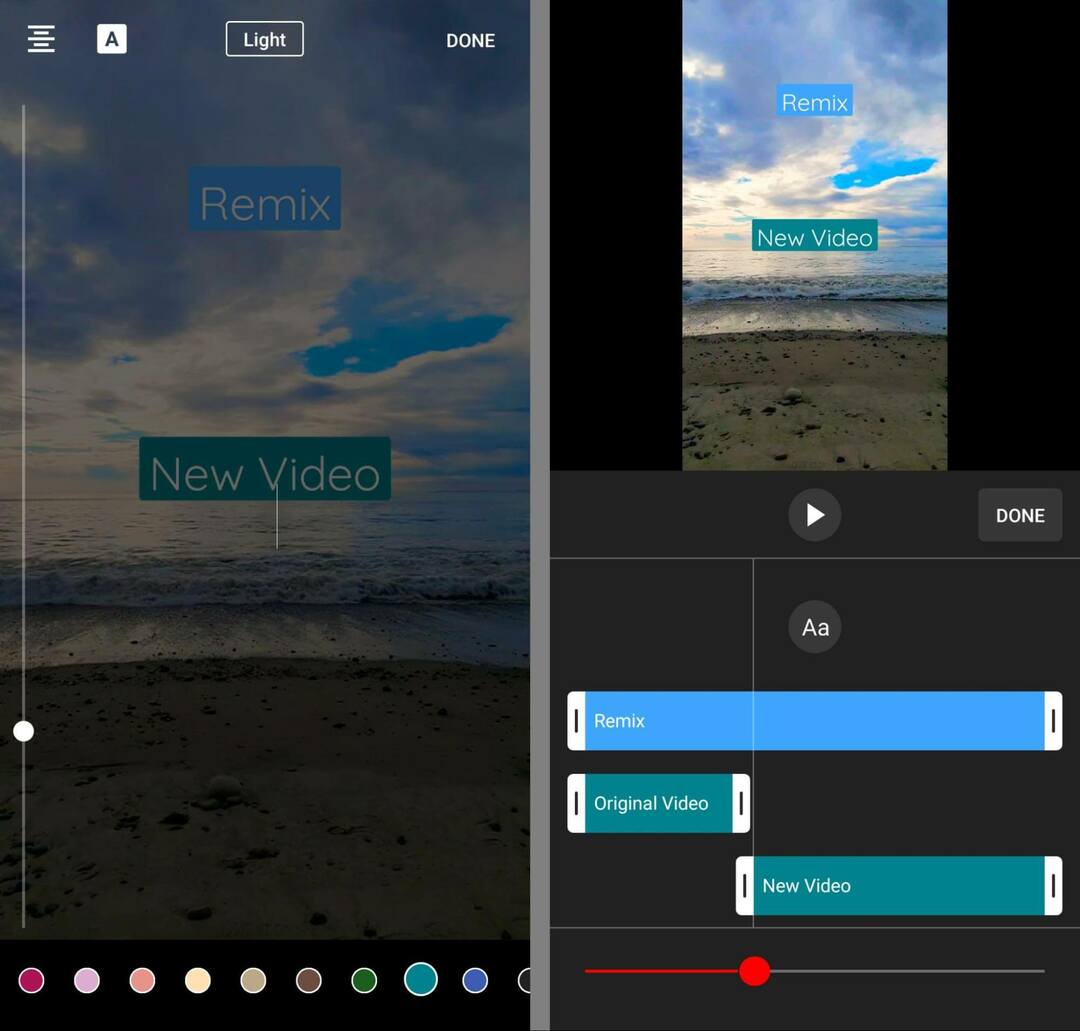
#6: YouTube Remix'inizi Yayınlayın
Düzenlemeyi bitirdiğinizde İleri düğmesine dokunun. Remix'e bir başlık verin ve izleyiciyi onaylayın. Ayrıca görünürlük ayarlarını genelden özele veya liste dışı olarak değiştirebilirsiniz. Ardından, remiksi YouTube kanalınızda yayınlamak için Kısa Yükle'ye dokunun.
Yayınlanan remiksler otomatik olarak şunları içerir: [Orijinal kanaldan] kes başlık ve kanal adı arasındaki etiket. Orijinal videoyu anında açmak ve izlemek için herkes orijinal kanal adına dokunabilir.
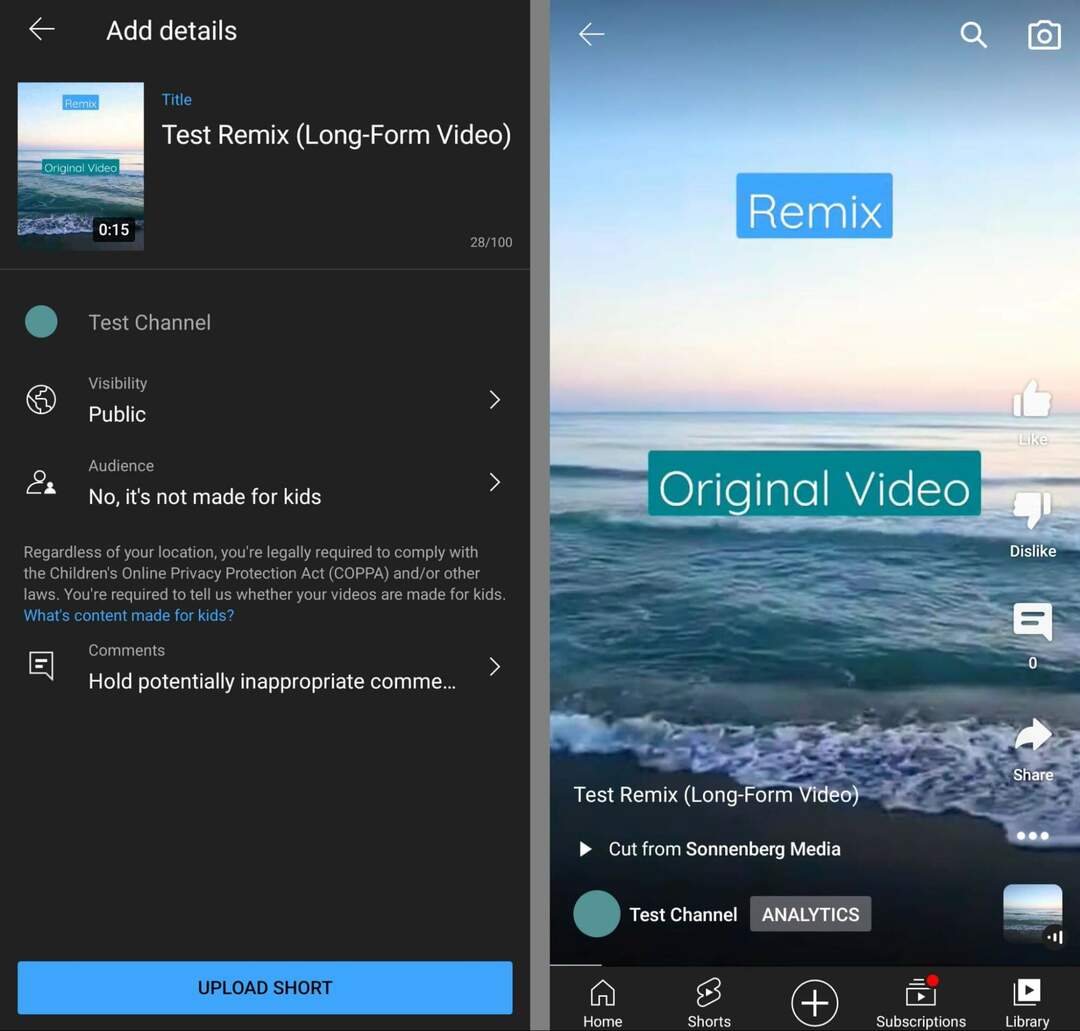
YouTube Shorts Nasıl Remixlenir?
YouTube kısa filmlerinden remiks oluşturma süreci de benzer bir iş akışı kullanır. Bir remikste kullanmak istediğiniz bir kısa parça bulun ve sağdaki menüdeki üç noktaya dokunun. Ardından, oluşturmaya başlamak için Bu Videoyu Kes'i seçin.
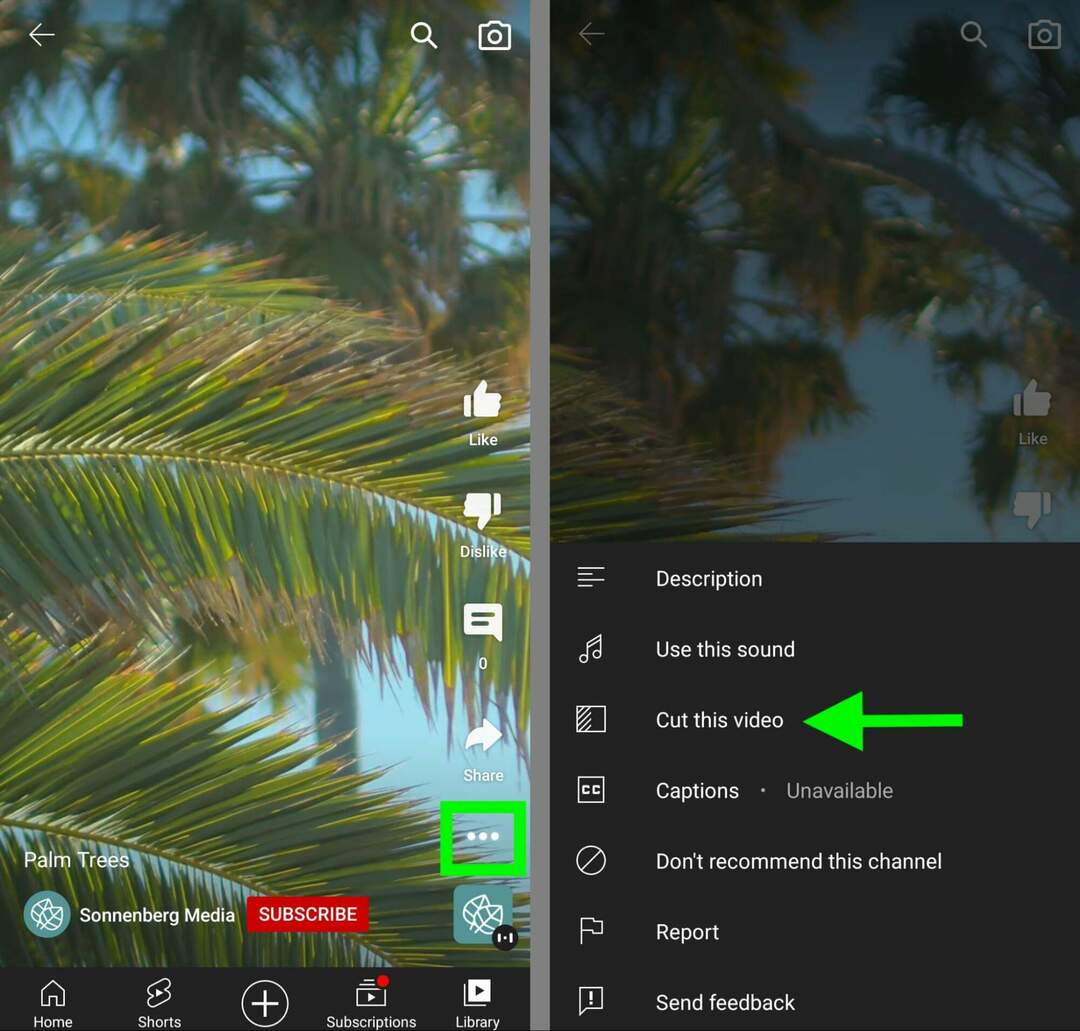
Kısa filmlerden remix klipler, videolardan remix kliplerle aynı süre sınırına sahiptir. Orijinal içerikten klipler en fazla 5 saniye uzunluğunda olabilir ve klibin başına veya sonuna ince ayar yapmak için kaydırıcıyı kullanabilirsiniz.
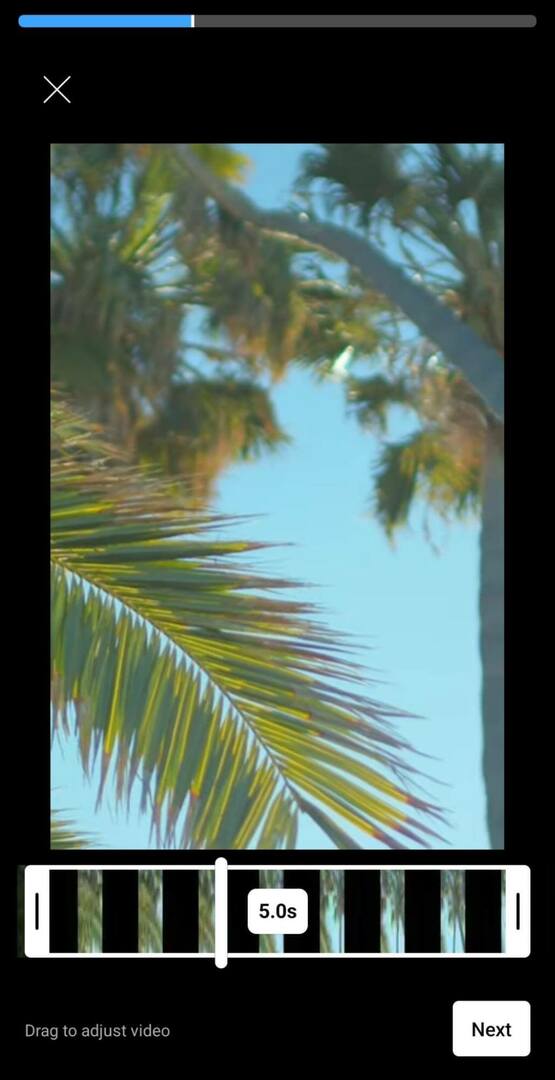
Kısa filmlerden remiks oluştururken, aynı kayıt ve düzenleme araçları setine de sahipsiniz. Örneğin, çekiminizi ayarlamak ve videonuzun arka planına yeşil bir ekran eklemek için Hizala ve Zamanlayıcı araçlarını kullanabilirsiniz. Ayrıca remiksinizdeki hem orijinal hem de yeni içeriğe filtreler ve metin kaplamaları ekleyebilirsiniz.
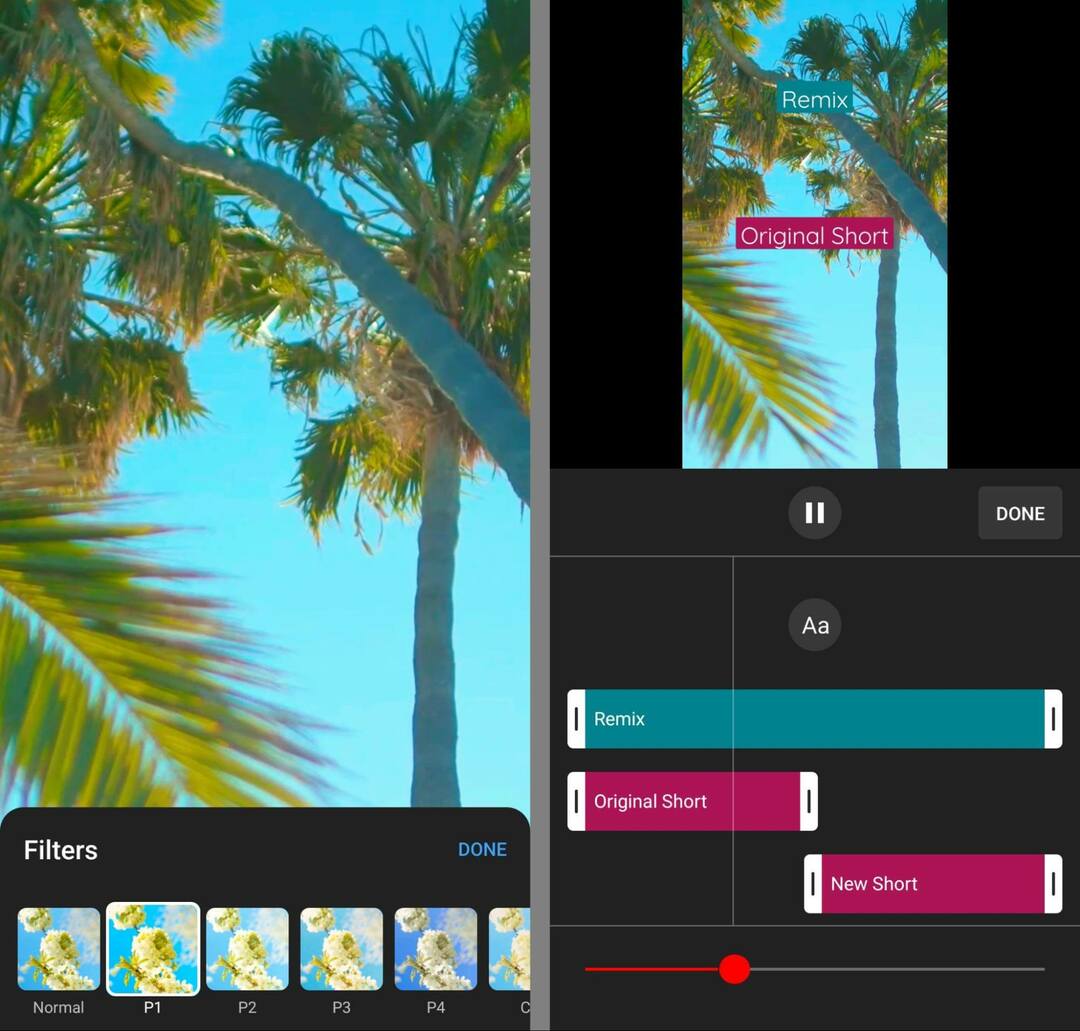
Düzenlemeyi bitirdiğinizde, remix'e bir başlık verin ve izleyici ve görünürlük ayarlarını bir kez daha kontrol edin. Yayınlanan remix'iniz, orijinal kanala ve videoya atıfta bulunan bir etiketi otomatik olarak görüntüler.
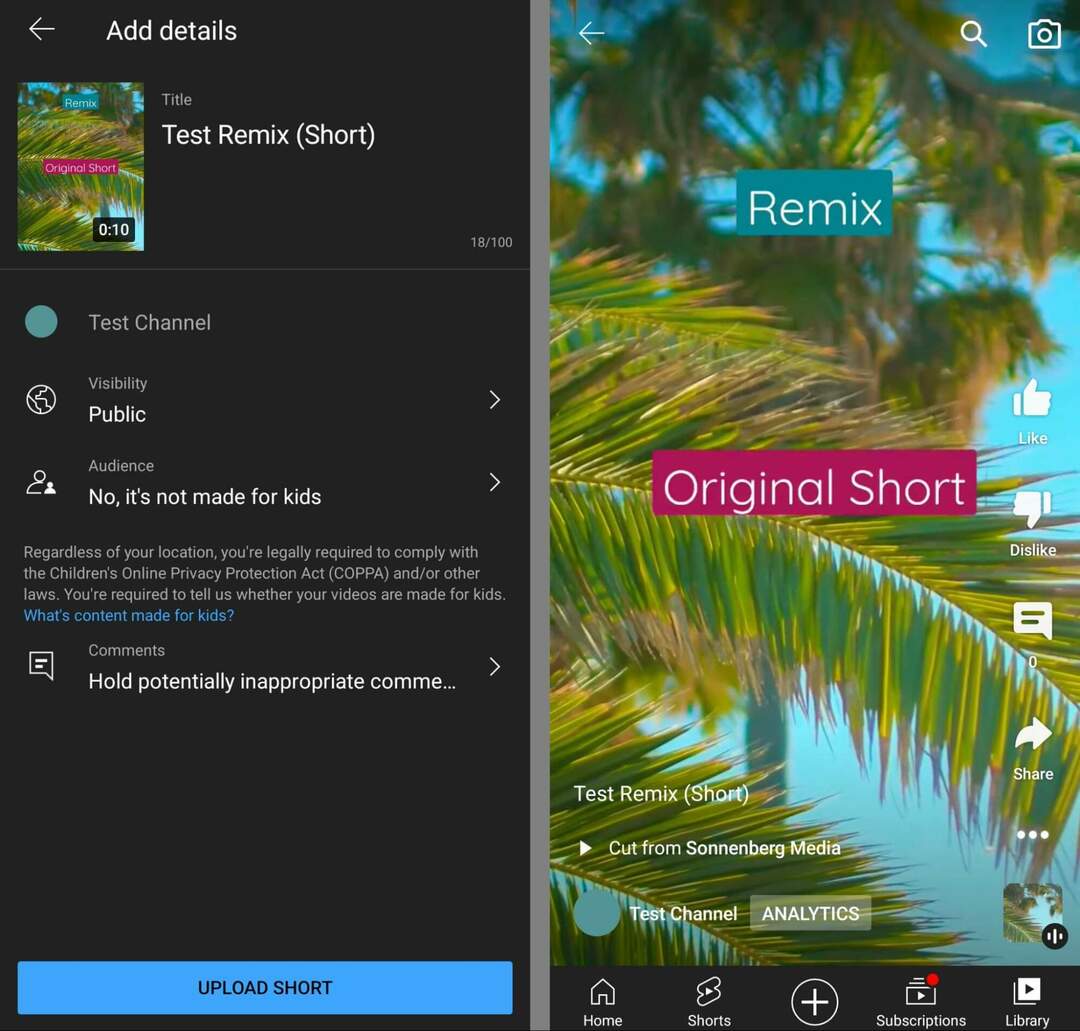
YouTube Audio Nasıl Yeniden Düzenlenir
YouTube'un daha yeni video Remix özelliği, ağın eski Audio Remix özelliğini temel alır. Bir ses remiksi, mevcut bir videonun veya kısa filmin görsel öğelerini yeniden tasarlamak yerine yalnızca sesi yeniden kullanır. Video remikslerinden farklı olarak, ses remiksleri 15 saniyelik geri dönüştürülmüş ses içerir.
Uzun biçimli bir videodan ses remiksi oluşturmak için videonun menüsünde Oluştur düğmesine dokunun ve açılır menüden Ses: Bu Videodan Sesi Kullan'ı seçin. Bir kısa filmden ses remiksi oluşturmak için sağ alt köşedeki ses kutusuna ve ardından ekranın alt kısmındaki Bu Sesi Kullan düğmesine dokunun.
Başlamak için hangi seçeneği kullanırsanız kullanın, YouTube uygulaması sesi otomatik olarak yeni bir kısa filme aktarır. İlk olarak, kullanmak istediğiniz ses bölümünü seçin ve Bitti'ye dokunun. İçeriği oluşturmaya başladığınızda, sağdaki menüdeki Ayarla düğmesine dokunarak istediğiniz zaman ses klibini kırpabilir veya ayarlayabilirsiniz.
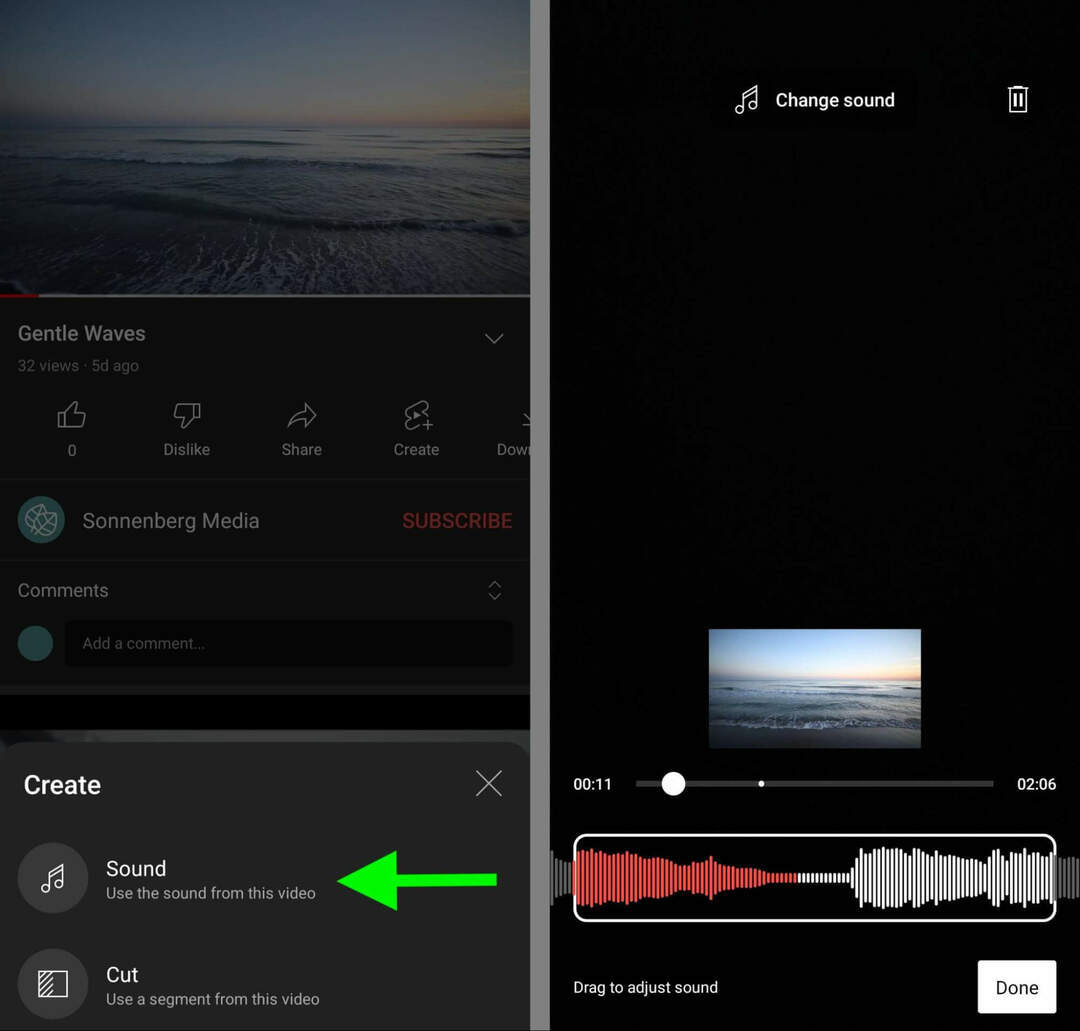
Ardından, içeriğinizi oluşturmak için Shorts besteci araçlarını kullanın. Aynı araçları, dikkate değer bir ekleme ile Remix bestecisinden göreceksiniz. Kullanmak istediğiniz çekimi zaten oluşturduysanız, mevcut klipleri doğrudan yükleyebilirsiniz. Cihazınızdaki kliplere göz atmak için sol alt köşedeki galeri düğmesine dokunun.
Düzenleme ekranında metin katmanları ekleyebilir, filtreler uygulayabilir ve video zaman çizelgesini ayarlayabilirsiniz.
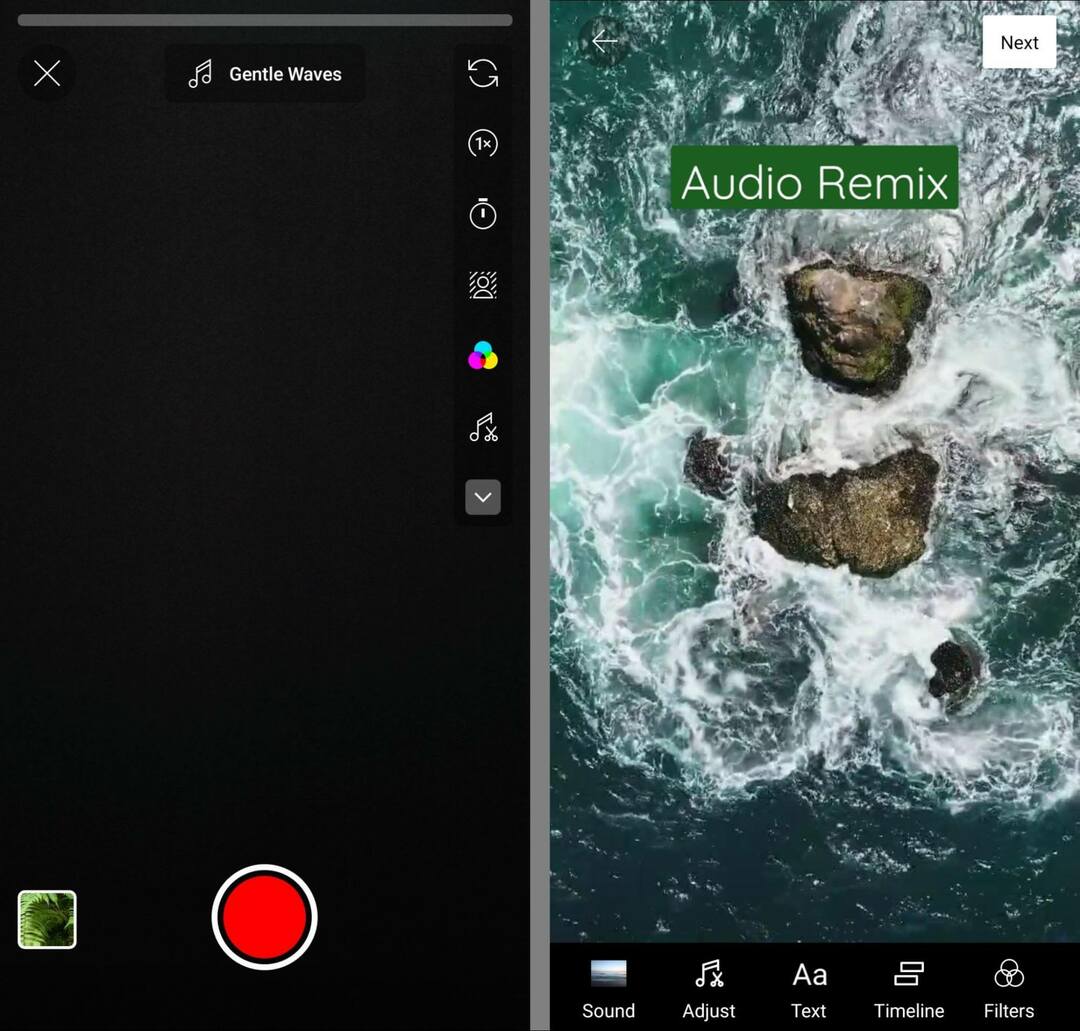
Ayrıca sesin zamanlamasını ayarlayabilir veya tamamen kaldırabilirsiniz. Ses remiksini yayınladığınızda, otomatik olarak orijinal videoya atıfta bulunan bir ses etiketi içerir.
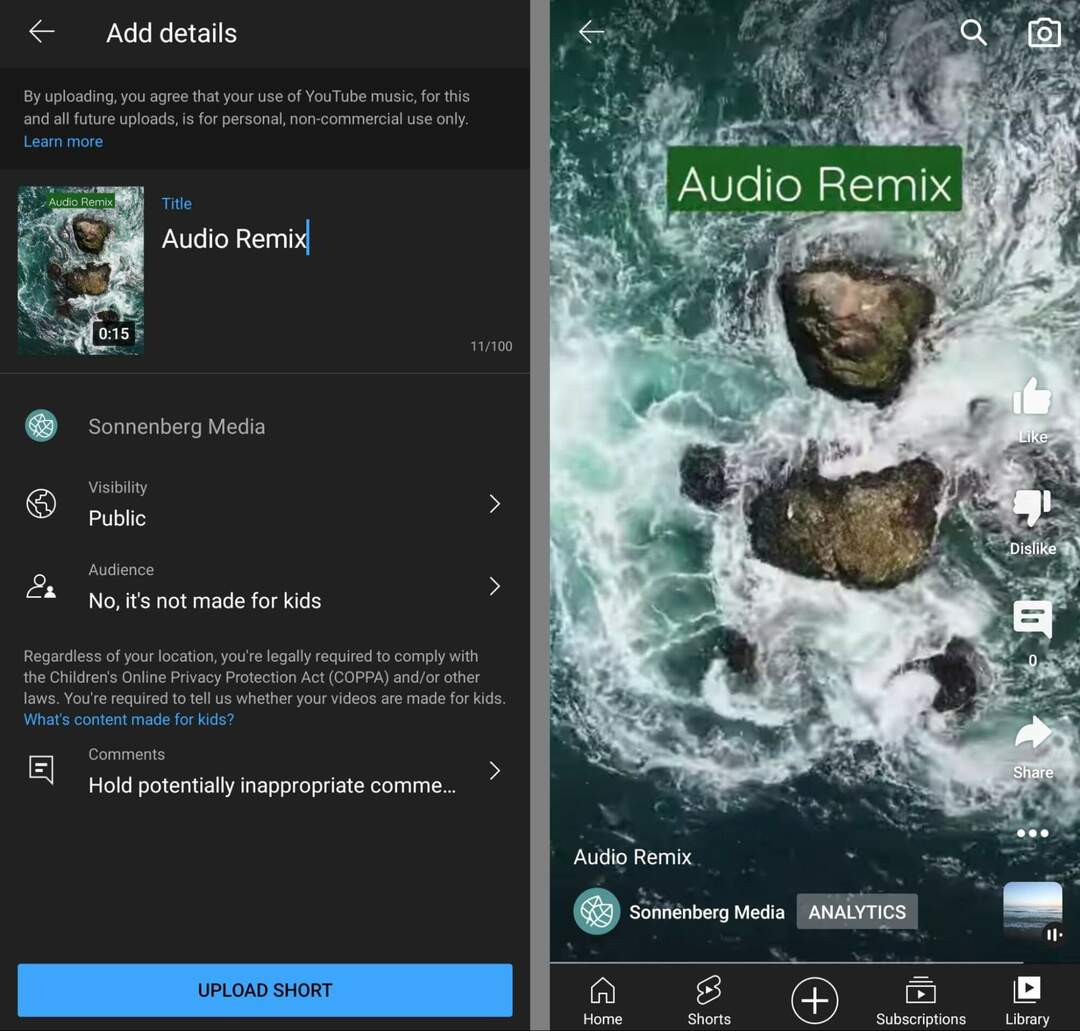
Remix Analytics'inizi Nasıl Kontrol Edebilirsiniz?
Tek tek remikslerin analizlerini görmek için kısa videoyu YouTube uygulamasında açın ve Analytics'e dokunun. Burada, görüntülemeler, katılım ve aboneler dahil olmak üzere kısa süre için tüm temel ölçümleri görebilirsiniz. Ayrıca kitleyi elde tutmayı analiz edebilir ve yayınladığınız her remix için bir trafik kaynağı dökümü görebilirsiniz.
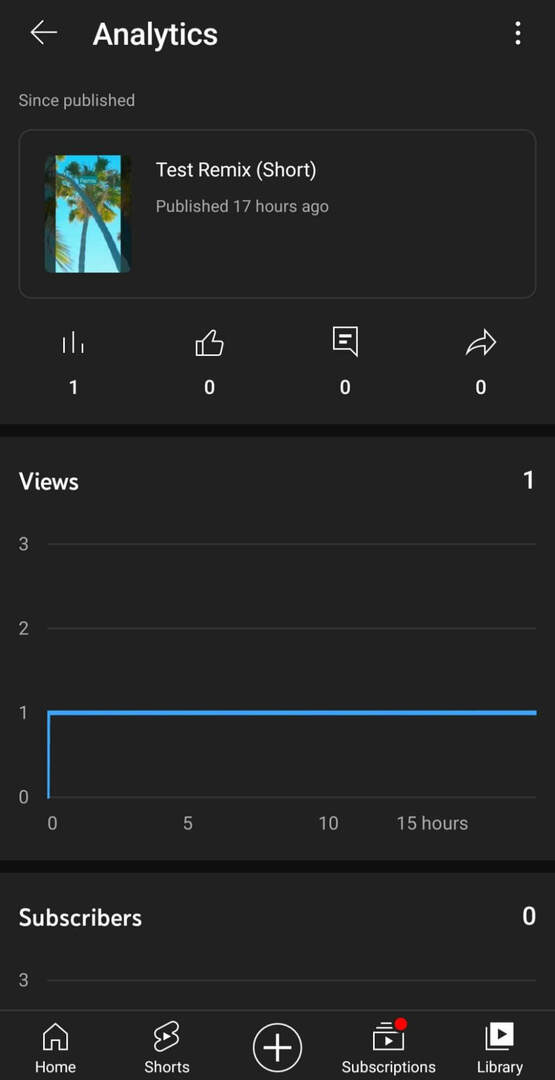
YouTube Studio uygulamasında, analiz kontrol panelini görüntülediğinizde benzer ölçümler görürsünüz. Remix'ler kısa filmlerden ayrı kategorize edilmediğinden İçerik sekmesine gidin ve Kısa Filmler'i seçin. Ardından, en iyi şortlarınızın özetine bakın ve daha ayrıntılı ölçümler görmek için şortları tek tek seçin.
İçeriğinizden herhangi biri yeniden düzenlendiyse İçerik sekmesinin alt kısmında görürsünüz. En İyi Remiksler bölümünde, kullanıcıların son 28 gün içinde içeriğinizle yaptıkları toplam remix sayısını görebilirsiniz.
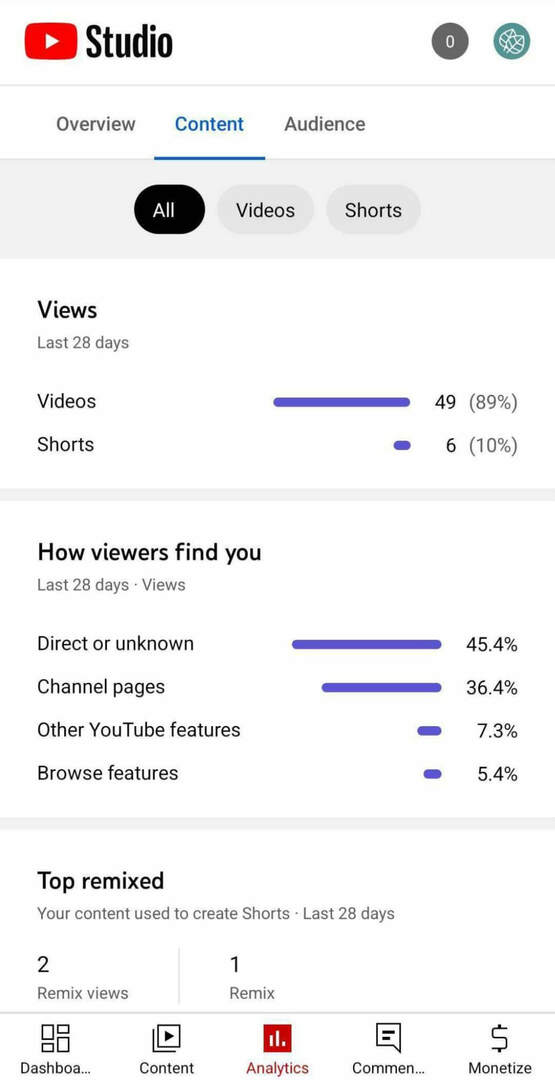
Remix'lerde en sık kullanılan videoları ve kısa videoları da görebilirsiniz. Shorts'a aktardığınız tüm videoların Remix analizlerinde de göründüğünü unutmayın; bu nedenle, üçüncü taraf remix'lere odaklanmak istiyorsanız bu dahili ölçümleri göz ardı etmek isteyebilirsiniz.
İnsanların YouTube İçeriğinizi Yeniden Karıştırmasına Nasıl İzin Verilir veya Engellenir?
Remiksler, içeriğinize atıfta bulunan etiketler içerdiğinden, trafiği kanalınıza geri çekmek için harika olabilir. Bu nedenle, kanal görünürlüğünü ve video görüntülemelerini iyileştirmek istiyorsanız yeniden düzenlemeye izin vermek iyi bir fikirdir.
Genel içerik varsayılan olarak Remix'e dahil edildiğinden, bu seçeneği etkinleştirmek için herhangi bir değişiklik yapmanız gerekmez. Tersine, içeriklerini yeniden düzenlemek için telif hakkı sahibinden izin almanız gerekmez.
Ancak bazı durumlarda içerik üreticilerin videolarında sizin içeriğinizi kullanmasını istemeyebilirsiniz. Örneğin, videonuz hassas bir konuya değiniyorsa veya içeriğin zararlı bir şekilde bağlamından koparılabileceğinden endişe ediyorsanız, Remix özelliğini devre dışı bırakmak isteyebilirsiniz.
Şu anda kanal çapında bir Remix ayarı yok. Bu nedenle, ayrı videolar için ayarları yapmanız gerekecek. Bu ayarları değiştirmek için YouTube Studio'nun masaüstü sürümünü açın. İçerik sekmesine gidin ve herhangi bir uzun biçimli videoyu düzenlemek için tıklayın.
Ayrıntılar sekmesinde aşağı kaydırın ve Daha Fazla Göster'i tıklayın. Ardından Kısa Örnekleme'yi görene kadar kaydırmaya devam edin. Kişilerin Bu İçeriği Örneklemesine İzin Ver'in yanındaki kutunun işaretini kaldırın. Bu kutunun işaretini kaldırmanın yalnızca videoyu gelecekteki remikslerden kaldırmayacağını unutmayın. Ayrıca, videonuzu içeren mevcut tüm remiksleri otomatik olarak siler.
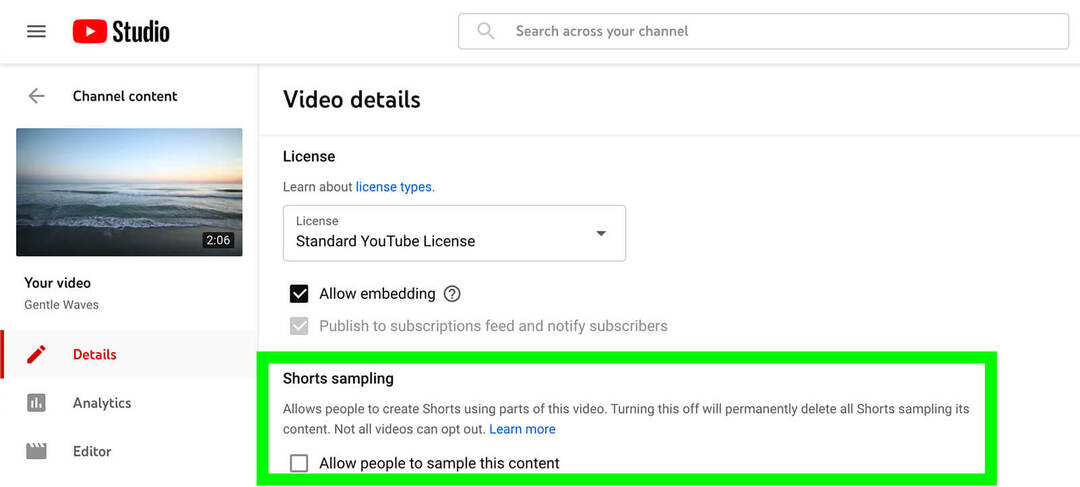
Uzun biçimli videoların aksine, kısa videolar remikslerden çıkarılamaz. Ayrıntılar sekmesinde, kısa filmler için örneklemeyi devre dışı bırakma fırsatı görmezsiniz. Bu nedenle, kanalınızda kısa videolar yayınladığınızda, diğer içerik oluşturucuların bunları remikslerde nasıl yeniden kullanabileceklerini düşünmek önemlidir.
Çözüm
YouTube Remix aracıyla kanalınızın eski içeriğini yeniden ortaya çıkarabilir, trend olan konulara tepki verebilir ve içerik oluşturucular ve meslektaşlarınızla sohbetlere katılabilirsiniz. Remix, YouTube'un devasa video hazinesinin büyük çoğunluğuyla çalıştığından, pazarlamacılara bütçe bankasını zorlamadan yeni içerik geliştirmeleri için tonlarca seçenek sunar.
NFT'ler, DAO'lar ve Web3 hakkında merak mı ediyorsunuz?
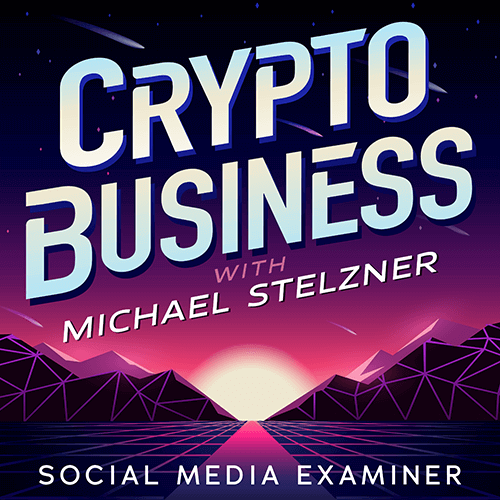
NFT'lerin, sosyal belirteçlerin, DAO'ların (ve çok daha fazlasının) yakın gelecekte işinizi nasıl etkileyeceğini öğrenmek için Crypto Business podcast'ini takip edin.
Her Cuma, sunucu Michael Stelzner, şu anda Web3'te neyin işe yaradığı konusunda önde gelen endüstri uzmanlarıyla röportaj yapıyor ve gelecekte ne bekleyeceğinizi, böylece tam bir müşteri olsanız bile işinizi vardiyaya hazırlayabilirsiniz. acemi
GÖSTERİSİ TAKİP ET